ラベルを作成、編集、削除する
写真やファイルにつけるラベルを管理します
ラベルとは、写真やファイルを整理するために付けるキーワードやジャンルのことです。
詳しくは以下のリンクを参照してください。
ここでは「新しいラベルを作る手順」「ラベル名を変更する手順」「ラベルを削除する手順」をご案内します。実際にラベルを写真やファイルに付け外しする手順は以下のリンクを参照してください。
- [ラベル]をクリックします。
以下より、行いたい操作を選択して、次の手順にお進みください。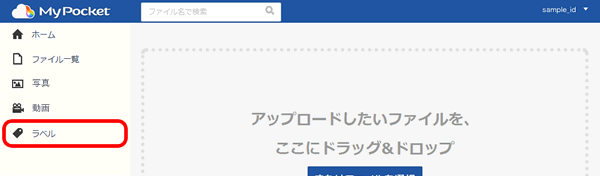
- 新しいラベルを作る
- ラベル名を変更する
- ラベルを削除する
- ラベルの一覧が表示されます。
[新規ラベル作成]をクリックします。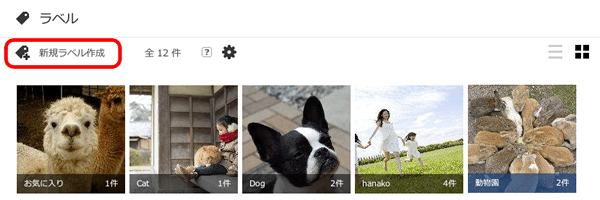
- [ラベル名]に作成するラベルの名前を入力し、[作成]をクリックします。
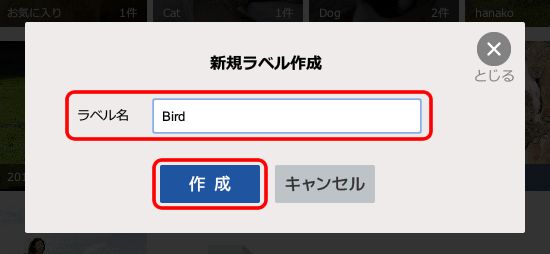
- 作成したラベルが表示されていることを確認して完了です。
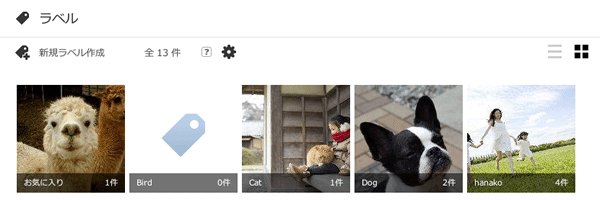
- ラベルの一覧が表示されます。
名前を変更するラベルを選択して[編集]をクリックします。
※[お気に入り][ラベルなし]と、背景が青色のラベルは編集できません。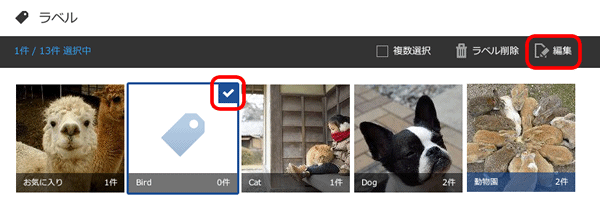
- [ラベル名]に変更するラベルの名前を入力し、[保存]をクリックします。
※すでに写真やファイルに付けられているラベル名も、同時に変更されます。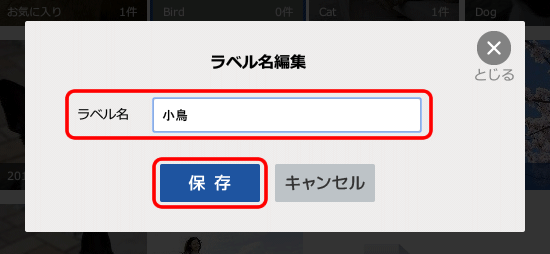
- 変更後のラベル名が表示されていることを確認して完了です。
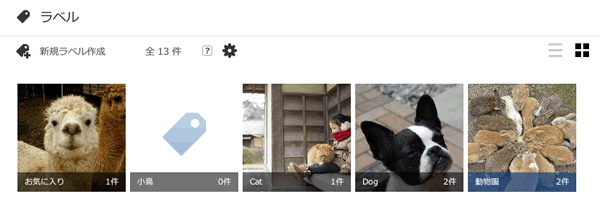
- ラベルの一覧が表示されます。削除するラベルを選択して[ラベル削除]をクリックします。
※[お気に入り][ラベルなし]は削除できません。
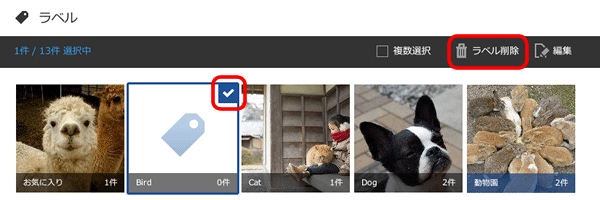
- 確認画面が表示されますので、[実行]をクリックします。
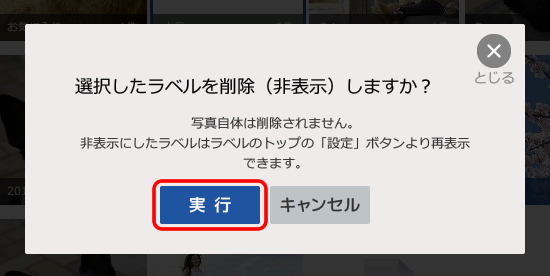
- ラベルが削除されたことを確認して完了です。
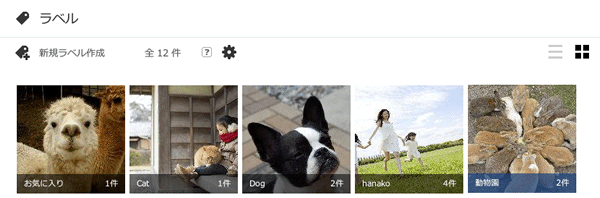
ラベルの削除と非表示について
- 背景の黒いラベル
削除を実行すると消えます。再度つけたい場合は新しくラベルを作成してください。 - 背景の青いラベル
非表示と表示を切り替えることができます。[ラベル]一覧上部の[ ]をクリックし、[ラベルの表示設定]画面で設定してください。
]をクリックし、[ラベルの表示設定]画面で設定してください。
[ラベルを一括非表示]の[非表示]をクリックすると、背景の青いラベルを一括で非表示にできます。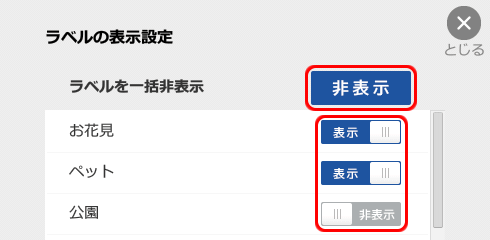
- 背景の黒いラベル
問題は解決しましたか?
